Facilite sua Vida: Aprenda a Criar um USB Inicializável do Windows 10 em Poucos Passos!
Com o avanço da tecnologia, cada vez mais utilizamos dispositivos eletrônicos em nosso dia a dia. E quando se trata de computadores, é comum precisarmos formatar o sistema operacional ou até mesmo instalar um novo. E para isso, é necessário ter um USB inicializável, que facilita o processo de instalação do sistema operacional. Mas como criar um USB inicializável do Windows 10? Neste artigo, vamos mostrar como é fácil e rápido realizar esse procedimento.
O primeiro passo é ter um pendrive com capacidade mínima de 8GB, preferencialmente 16GB ou mais. Além disso, é necessário ter uma imagem ISO do Windows 10, que pode ser baixada gratuitamente no site oficial da Microsoft. Com esses materiais em mãos, basta seguir os passos abaixo para criar um USB inicializável do Windows 10.
1. Formate o Pendrive
Antes de iniciar o processo de criação do USB inicializável, é importante formatar o pendrive para garantir que não haja nenhum arquivo ou dados que possam atrapalhar o processo. Para isso, conecte o pendrive ao computador e abra o Explorador de Arquivos. Clique com o botão direito no pendrive e selecione a opção “Formatar”. Na janela que se abre, escolha o sistema de arquivo como “FAT32” e clique em “Iniciar”. Aguarde o processo de formatação ser concluído.
2. Baixe a imagem ISO do Windows 10
Agora, acesse o site da Microsoft e faça o download da imagem ISO do Windows 10. Certifique-se de baixar a versão correspondente ao sistema operacional que deseja instalar no seu computador.
3. Crie o USB inicializável
Com o pendrive formatado e a imagem ISO baixada, é hora de criar o USB inicializável. Para isso, você precisará de um programa chamado “Rufus”, que pode ser baixado gratuitamente na internet. Após instalar o programa no seu computador, abra-o e selecione o pendrive que você acabou de formatar como dispositivo de destino.
4. Selecione a imagem ISO do Windows 10
No campo “Seleção de Boot”, clique no ícone ao lado e selecione a imagem ISO do Windows 10 que você baixou anteriormente. Certifique-se de que a opção “Modo de partição GPT para UEFI” esteja selecionada e clique em “Iniciar”.
5. Aguarde o processo de criação
O processo de criação do USB inicializável pode levar alguns minutos, dependendo da velocidade do seu computador. Durante esse tempo, não desconecte o pendrive e nem feche o programa.
6. USB inicializável pronto!
Após a conclusão do processo, o USB inicializável estará pronto para ser utilizado. Agora você pode usá-lo para formatar o seu computador ou instalar o Windows 10 em um novo dispositivo.
7. Como usar o USB inicializável
Para usar o USB inicializável, basta conectá-lo ao computador que deseja formatar ou instalar o Windows 10. Em seguida, acesse as configurações de inicialização do seu computador e selecione o pendrive como dispositivo de inicialização. Reinicie o computador e siga as instruções na tela para concluir o processo de formatação ou instalação do sistema operacional.
Vale ressaltar que o processo de criação de um USB inicializável do Windows 10 é compatível com a maioria dos sistemas operacionais Windows, incluindo o Windows 7 e o Windows 8. Além disso, a mesma técnica pode ser utilizada para criar um USB inicializável de outras versões do Windows, como o Windows 11, por exemplo.
Criar um USB inicializável do Windows 10 é uma ótima maneira de facilitar o processo de formatação e instalação do sistema operacional em novos dispositivos. Além disso, é uma alternativa mais rápida e prática do que utilizar um CD ou DVD de instalação. E com o avanço da tecnologia, é cada vez mais comum que os novos dispositivos não possuam mais entrada para CD/DVD, tornando o USB inicializável uma opção indispensável.
Outra vantagem de criar um USB inicializável é a possibilidade de personalização. Com o programa Rufus, é possível adicionar outros arquivos e programas ao USB, tornando-o uma ferramenta ainda mais útil. Além disso, é possível criar um USB inicializável com outros sistemas operacionais, como o Linux, por exemplo, ampliando ainda mais as possibilidades de uso.
No entanto, é importante ressaltar que é necessário ter cuidado ao criar um USB inicializável, pois qualquer erro pode resultar em problemas no processo de formatação ou instalação do sistema operacional. Por isso, é fundamental seguir os passos corretamente e garantir que o pendrive esteja em boas condições antes de iniciar o processo.
Em resumo, criar um USB inicializável do Windows 10 é um processo simples e rápido, que pode facilitar muito a vida de quem precisa formatar ou instalar o sistema operacional em novos dispositivos. Com o uso de ferramentas adequadas e seguindo os passos corretamente, é possível criar um USB inicializável em poucos minutos e garantir uma instalação tranquila e eficiente do Windows 10.
Referência:
Clique aqui

0 Comments